
Kung ikaw ay isang mahusay na gumagamit ng computer, at kailangan mong magtrabaho nang madalas sa MS Word para sa isang kadahilanan o iba pa, siguraduhin na interesado kang malaman kung paano sa programang ito maaari mong kanselahin ang huling pagkilos. Ang gawain, sa katunayan, ay medyo simple, at ang desisyon nito ay nalalapat sa karamihan ng mga programa, hindi lamang para sa salita.
Aralin: Paano lumikha ng isang bagong pahina sa Word.
Mayroong dalawang paraan kung saan maaari mong kanselahin ang huling pagkilos sa salita, at sasabihin namin ang tungkol sa bawat isa sa ibaba.
Kanselahin ang pagkilos gamit ang key na kumbinasyon
Kung gumawa ka ng isang error habang nagtatrabaho sa isang dokumento ng Microsoft Word, gumanap ang pagkilos na kailangang kanselahin, pindutin lamang ang keyboard ang sumusunod na Key Combination:
Ctrl + Z.
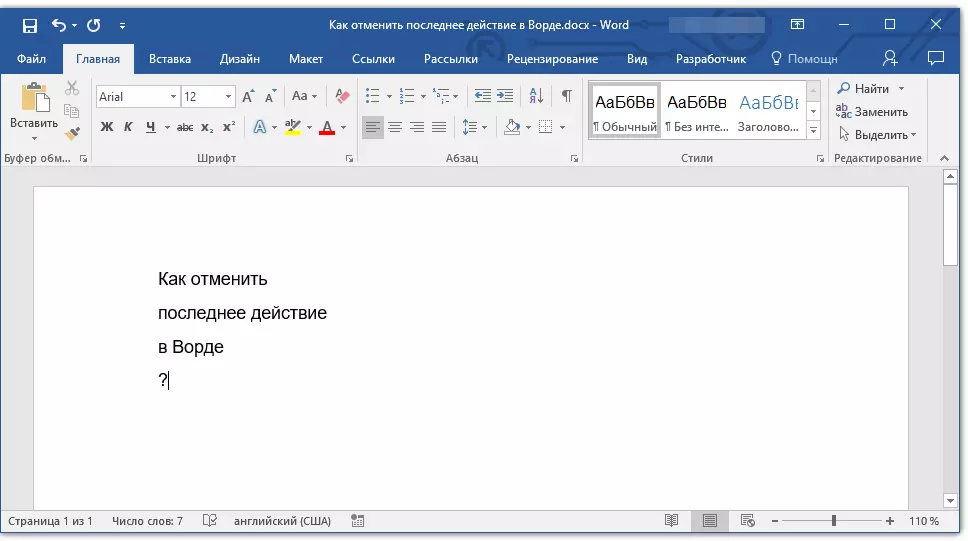
Kukunin nito ang huling pagkilos na ginawa mo. Naaalala ng programa hindi lamang ang huling pagkilos, kundi pati na rin ang mga nauna sa kanya. Kaya, sa pamamagitan ng pagpindot sa "Ctrl + Z" nang maraming beses, magagawa mong kanselahin ang ilang mga kamakailang pagkilos sa pagkakasunud-sunod, ang reverse queue ng kanilang pagpapatupad.
Aralin: Gamit ang mainit na mga susi sa salita
Gayundin, upang kanselahin ang huling pagkilos na maaari mong gamitin ang key "F2".
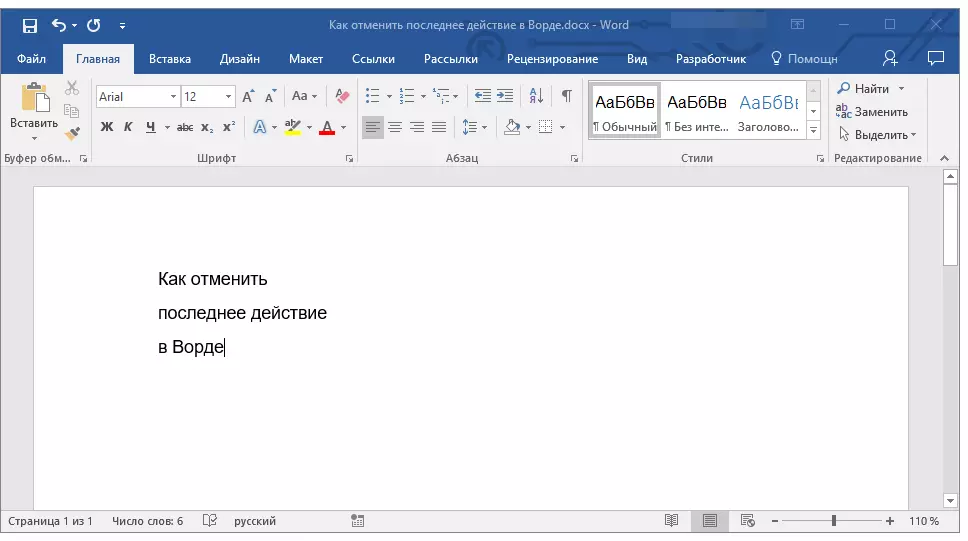
Tandaan: Marahil bago mag-click "F2" Kailangan nating pindutin ang key "F-lock".
Kanselahin ang huling pagkilos gamit ang pindutan sa mabilis na panel
Kung ang mga pangunahing kumbinasyon ay hindi para sa iyo, at mas nakasanayan ka na balutin ito gamit ang mouse kapag nais mong magsagawa (kanselahin) ito o ang pagkilos na iyon, pagkatapos ay malinaw na magiging interesado ka sa paraan na inilarawan sa ibaba.
Upang kanselahin ang huling pagkilos sa salita, pindutin ang kulot arrow, pinaikot sa kaliwa. Matatagpuan ito sa mabilis na access panel, agad na lampas sa pindutang I-save.
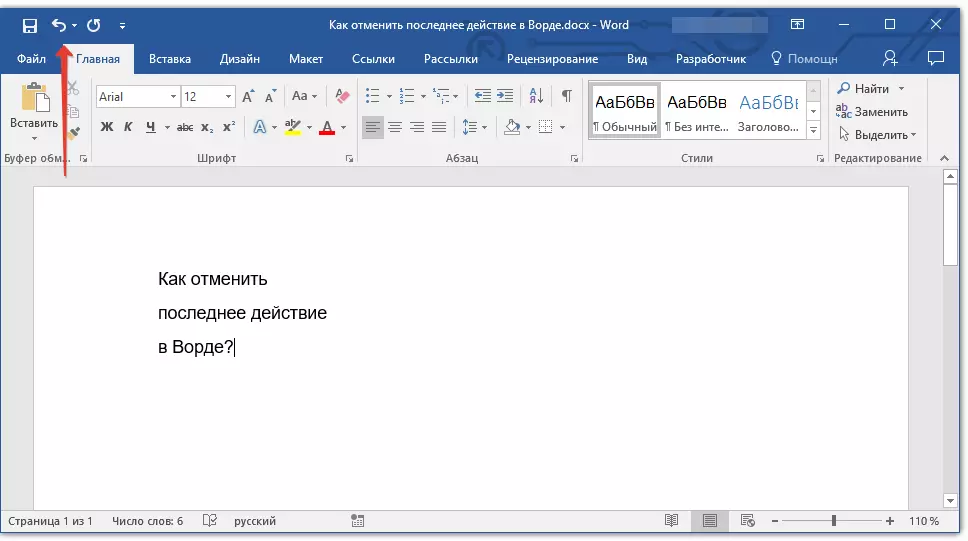
Bilang karagdagan, sa pamamagitan ng pag-click sa isang maliit na tatsulok, na matatagpuan sa kanan ng arrow na ito, maaari mong makita ang isang listahan ng ilang mga kamakailang pagkilos at, kung kinakailangan, pumili dito na nais mong kanselahin.
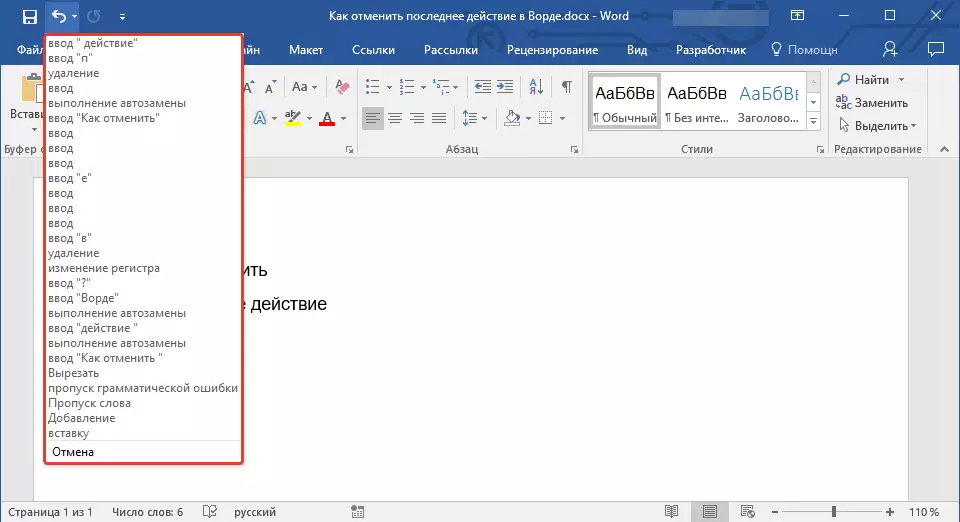
Pagbabalik ng kamakailang pagkilos
Kung para sa ilang kadahilanan na kinansela mo hindi ang pagkilos na iyon, huwag mawalan ng pag-asa, pinapayagan ka ng Word na kanselahin ang kanselahin kung maaari itong tawaging iyon.
Upang muling ipatupad ang pagkilos na kinansela mo, i-click ang sumusunod na Key Combination:
Ctrl + Y.
Ito ay babalik sa isang kinansela na pagkilos. Para sa mga katulad na layunin, maaari mong gamitin ang key "F3".

Bilugan ang arogante, na matatagpuan sa mabilis na access panel sa kanan ng pindutan "Kanselahin" Nagsasagawa ng katulad na pag-andar - pagbabalik ng huling pagkilos.
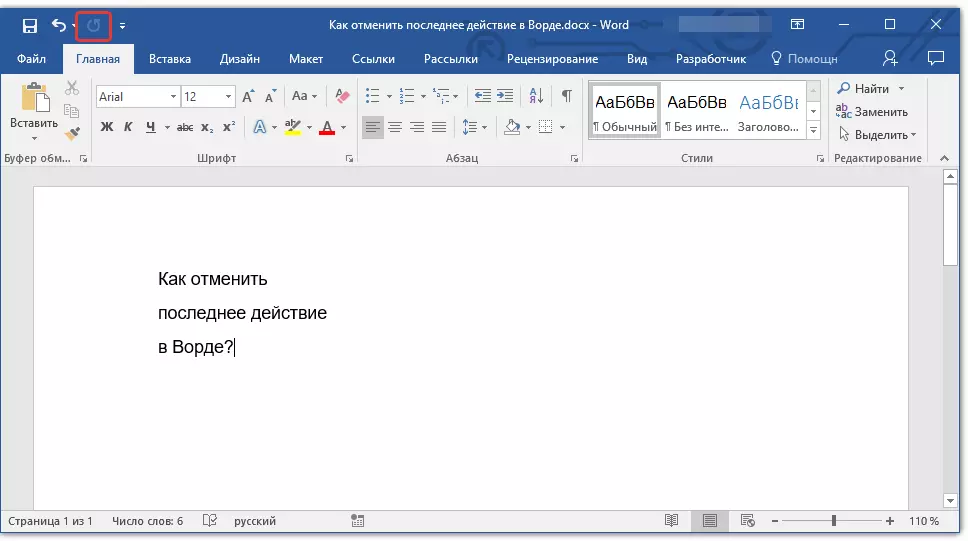
Dito, sa katunayan, lahat, mula sa maliit na artikulong ito natutunan mo kung paano kanselahin ang huling pagkilos sa salita, at samakatuwid, maaari mong palaging iwasto ang pagkakamali sa oras.
